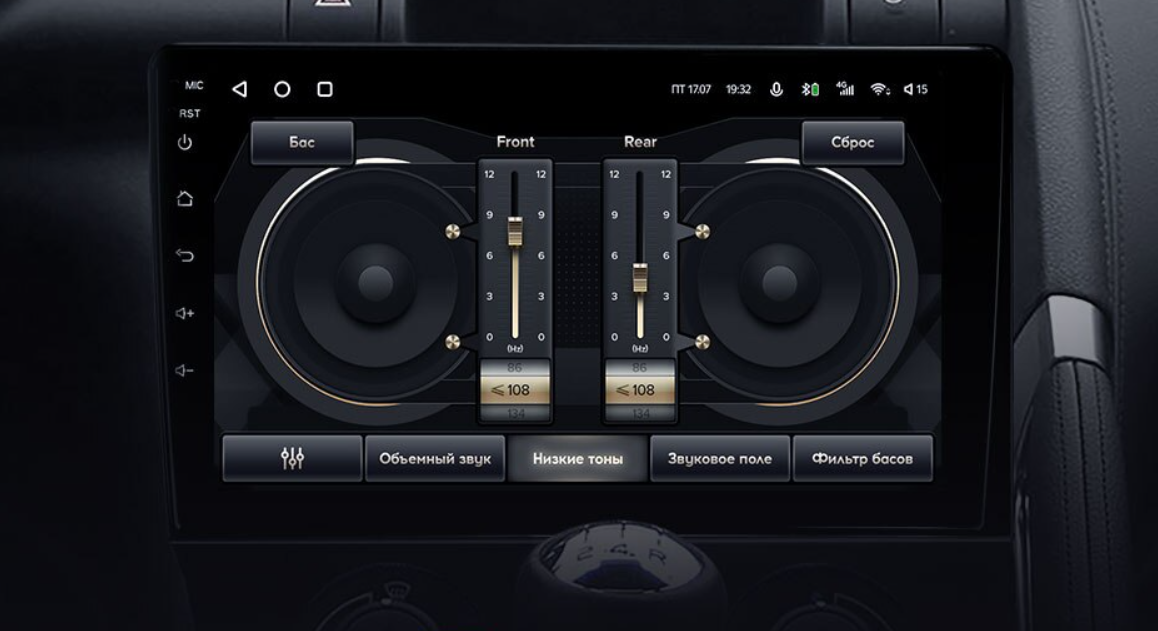Благодарим Вас за покупку устройства Teyes CC2 Plus!
Для правильной эксплуатации головного устройства, мы подготовили видео ролики и собрали их в одном блоке для вашего удобства. Пожалуйста, посмотрите полностью видео инструкции перед началом использования устройства.
Видеорегистратор
Настройка радио
Общие настройки
Ознакомление с главным экраном
Подключение Bluetooth
Прослушивание музыки
Просмотр видео
WiFi соединение
CANBUS Настройки
Настройки устройства
Персональные настройки
Главный экран
Bluetooth музыка
Навигация и разделение экрана
EQ Эквалайзера
Камера заднего вида
Всем привет. Как известно, Teyes CC2 Plus имеет встроенный аудиопроцессор (DSP), который помогает настроить звук должным образом под текущую конфигурацию оборудования и предпочтения владельца. Однако многие настройки у Teyes сделаны через… ну… вот эту самую. Сразу оговорюсь, что не все показанные тут настройки полностью применимы к любому Рапиду, поскольку у меня заменена акустика, установлен усилитель. Мой текущий конфиг указан в конце статьи. Также сделана полная шумка (пол, двери, багажник, крыша). Так вот, комплексная настройка делалась с учетом всего перечисленных аспектов. Да и вообще, одного универсального рецепта не существует, под каждый автомобиль звук настраивается индивидуально. Однако общий принцип и подводные камни в этой публикации постараюсь пояснить. Пойдем не совсем по порядку, но в этом есть своя логика.
Звуковое поле
Данная настройка отвечает исключительно за баланс громкости всех дверей. Никакие другие настройки звука в это время не меняются. И сразу подвох: если во многих других подобных системах точка на схеме салона обозначает так называемый свит спот (грубо говоря, положение головы слушателя, под которое процессор производит настройку), то у Teyes CC2 Plus точка показывает НАПРАВЛЕНИЕ смещения громкости, акцент. Например, на картинке ниже показано, что правая передняя дверь звучит чуть громче остальных. Никаких последующих пересчетов не происходит, вы сами должны нарулить оптимальный баланс перед/зад/лево/право. Для себя я считаю оптимальной настройку, как на картинке ниже. Причина проста: когда водитель смещен от центра в сторону, он слышит расположенную к нему акустику громче. Данной настройкой нужно компенсировать разность звукового давления, что я и сделал. Ну а незначительное смещение точки в пользу переднего ряда сделано для приближения к классическому стерео. Равномерный звук со всех сторон лично мне неинтересен, а вы уж настраивайте по своему усмотрению. В любом случае это надо сделать ДО ВЫСТАВЛЕНИЯ ПОКАНАЛЬНЫХ ЗАДЕРЖЕК (про них — далее).
Объемный звук
Зачем это нужно: в салоне автомобиля водитель не сидит строго между колонками, как дома, а сильно смещен в сторону. Поэтому не слышит правильный стереоэффект. Дело не только в разности громкостей, которая как раз легко компенсируется. Ведь звуковая волна, как известно, не долетает от динамика до ушей мгновенно, а перемещается с некоторой скоростью в пространстве. И даже в масштабе салона машины разница 30-50 см в расстоянии от разных дверей до слушателя сильно влияют на время прибытия звуковых волн. Чтобы исправить ситуацию, нужно слегка задержать воспроизведение сигнала на менее удаленных от слушателя колонках, чтобы звук от более далеких успел долететь – и в итоге все сигналы одновременно влетели в уши. И это влияет, в том числе, на качество баса. Очень влияет! Если есть рассинхрон (неправильно выставлены задержки или эффект в данной вкладке меню вообще отключен), то басовые звуковые волны от разных динамиков будут летать по салону в противофазе, в итоге они частично взаимоуничтожатся. И тогда можно выкрутить хоть на максимум эквалайзер по басу, динамики будут трепыхаться как сумасшедшие, но самого баса не будет. Зато после правильной настройки поканальных задержек не только звуковая сцена выправится, но и бас станет намного глубже и мощнее.
Важный нюанс: всеми преимуществами правильно настроенной системы будет наслаждаться только тот слушатель, под которого всё это настраивается. Например, водитель. Все прочие пассажиры нормальное стерео слышать не будут, да и хороший бас тоже. Однако сразу для всех хорошо сделать нельзя, так что расставляйте приоритеты.
Итак, на стадии настройки я неожиданно долго возился с поканальными задержками чтобы звуковая сцена встала на место. И вскоре понял, почему ничего не получалось. Оказалось, данная настройка у Teyes CC2 Plus работает по весьма извращенной логике. Обычно аудиопроцессор подобных устройств на основании введенных расстояний в сантиметрах до каждой двери сам высчитывает правильные значения задержек в миллисекундах. Но Teyes CC2 Plus так не делает, а «тупо» включает задержку, указанную пользователем. Дальнейшего обсчета для компенсации этих расстояний не происходит. Поэтому правильный алгоритм настройки задержек в Teyes СС2 Plus такой:
Шаг 1. Измеряем рулеткой расстояния от каждой двери (точнее, от середины условной линии между основным динамиком и твитером) до головы водителя. Ну или пассажира, если настраиваем аудиофокус под него. Записываем все значения в сантиметрах.
Шаг 2. Если всё измерено правильно, то в обычной легковой машине наибольшим значением из четырех будет расстояние до правой передней двери. Это и будет наша точка отсчета, наш эталон. Для удобства дальнейших манипуляций ставим в меню Teyes CC2 Plus значение задержки для правой передней двери ровно такое, какое показала рулетка. Для Рапида это около 110 см, если настраиваем звук под водителя. Далее все работы проводятся с 3 оставшимися дверьми, «эталонную» не трогаем. Тут важно понимать, что если у вас минивэн, то «эталонным» может оказаться совсем другой динамик, например, в дальнем заднем углу кузова. В любом случае это должен быть самый ДАЛЬНИЙ динамик или компонентный комплект. Ну а в Рапиде это правая передняя дверь, если настраиваем звук под водителя.
Шаг 3. Теперь высчитываем РАЗНИЦУ в расстояниях между нашим эталоном (расстоянием правой передней двери) и остальными тремя расстояниями. Для Рапида это будет формула 110 минус измеренное расстояние для данной двери. Записываем.
Шаг 4. Для каждой двери из 3 оставшихся ставим расстояние в сантиметрах по схеме «эталон + разница с эталоном для данной двери», То есть, наши условные 110 (если речь про Рапид) + результат Шага 3 для данной двери.
Когда вы закончите, в настройках на дисплее Teyes расстояние до правой передней двери должно оказаться формально НАИМЕНЬШИМ из четырех. Если всё получилось правильно, то картина будет примерно как на скриншоте ниже. И она как раз актуальна фактически для любого Рапида. А если ваш рост около 175-180 см и у вас во всех 4 дверях стоит компонентная акустика (неважно какая), то в этом случае можете ничего не измерять, а вбить в своем ГУ Teyes значения задержек с моей картинки.
На практике проверить легко: включаем радио в режиме моно, звук должен исходить как бы с середины капота. Если звук исходит не из центра, а непосредственно из динамиков, значит вы где-то ошиблись.
Что касается ползунка «Задние колонки смещение», то в точности его функционал я определить не смог. Судя по изменениям на слух, он не только синхронно смещает значение задержек для задних дверей, но и слегка корректирует громкость задних дверей. Короче, двигайте по вкусу. Но выше +5 лучше не залезать, иначе сбивается звуковая сцена. Мне понравилось значение около +3.
Эквалайзер
Задача эквалайзера – скорректировать звучание таким образом, чтобы нивелировать акустические недостатки динамиков, дверей (выступающих в роли корпусов колонок) и кузова машины (как бы комнаты прослушивания). Все эти элементы имеют свои акустические особенности, которые в сочетании с другими элементами могут давать непредсказуемые результаты. Поэтому эквалайзер настраивается либо через измерительный микрофон и софт (сложно и дорого), либо на слух (нужен опыт и тренированный слух). Настраивается всегда отдельно для каждой конкретной машины. Важно помнить, что сильно выше нуля слайдеры лучше не поднимать во избежание искажений. Используйте диапазон до +5. Если один из ползунков надо задрать сильно выше +5, то не его задирайте, а остальные опускайте ниже.
Teyes CC2 Plus позволяет задействовать либо один общий эквалайзер или два раздельных – для переднего и заднего ряда. Я применил второй вариант. Более геморройный в настройке, но позволяющий добиться лучшего результата. На картинке ниже – оптимальный для меня результат. Раздельные эквалайзеры активируются в настройках (кнопка НАСТРОЙКИ в правом верхнем углу), а перейти с одного эквалайзера на другой можно свайпом по экрану вбок.
Например, прибранные на скриншоте 125 Гц – это резонанс самого кузова Рапида. Поскольку он проявляется как в передних, так и в задних дверях (хотя акустика там совсем разная), да и на ходу тот назойливый гул, который слышен при езде по зернистому асфальту, тоже как раз в районе 125 Гц. Убрать резонанс не помогла даже шумка салона с 4-слойной оклейкой пола и корыта багажника, но хотя бы на музыке этот неприятный акцент я прибрал эквалайзером. Теперь бас намного более сбалансированный. Настоятельно не рекомендую слепо копировать эти значения, если ваша акустика отличается от моей или шумка сделана иначе или не сделана вовсе. Тем не менее, попробовать в порядке эксперимента, конечно же, имеет смысл: вдруг и для вашей конфигурации такая настройка будет оптимальной.
Низкие тоны
По сути, продолжение эквалайзера. С помощью выбора частоты и ползунка можно сделать дополнительный акцент на этой частоте. Но всё то же самое можно накрутить обычным эквалайзером в первой вкладке.
Фильтр басов
Обрезные фильтры. Позволяют отсечь низкие частоты от звукового диапазона основных динамиков. Это сделано для «разделения труда» между сабвуфером и дверной акустикой. Но также пригодится тем, у кого саба нет. А именно, если у вас динамики без внешнего усилителя, а вы любите слушать громко и поэтому динамики пердят на басах, то можно подрезать эти басы слегка в настройках Teyes, опустив ползунки частот 30-40 Гц до середины или ниже. На слух почти ничего не изменится, но нагрузка на усилитель или динамики снизится, искажений должно быть меньше. Мощностной потенциал усилителя и динамиков в моей системе вполне достаточные, поэтому я басы не обрезал.
И еще важный момент: я не знаю, чем думали создатели Teyes CC2 Plus, но они не предусмотрели возможность сохранения выбранных настроек. Вообще. Ну, то есть, пока вы ничего не трогаете, настройки слетать не будут даже после выключения зажигания. Но если захотите что-то поменять, то любые изменения являются безвозвратными. Вернуть назад можно только вручную, выставив заново нужные значения. Никакого пользовательского пресета сделать нельзя. Поэтому добрый совет: после того, как всё настроите, сфоткайте на телефон или сделайте скриншоты результата средствами Teyes, чтобы на будущее иметь возможность быстро выставить как было.
Сделать скрины легко: надо на любом экране в любом приложении опустить свайпом сверху вниз шторку быстрых настроек до самого низа, справа в углу будет кнопка создания скриншота. Готовые скрины хранятся в папке screenshots (внутри папки pictures).
Ну а я напоследок привожу свой нынешний конфиг, чтобы обладатели сопоставимого оборудования могли скопировать часть настроек, как у меня на скринах в статье.
• Головное устройство Teyes CC2 Plus (подробности про конструкцию и установку)
• Усилитель JBL Stage A6004. Мощность 60Вт х 4, класс D, выбирался во многом ради возможности установки под переднее сиденье. Вполне достойный компактный усилитель начального ценового сегмента. Запаса мощности мне хватает в 90% ситуаций. Я бы не отказался от мощности еще чуть больше, но тогда про установку под сиденье придется забыть, а это единственное возможное место (багажник со всеми закоулками активно используется).
• Фронтальная компонентная акустика Morel Tempo 6 (подробности).
• Тыловая компонентная акустика Урал AK-74c (подробности). Покупал из расчета «для задних дверей сгодится», но они приятно удивили. Вполне могу рекомендовать и на передние двери, если бюджет жестко ограничен, а ощутимый прирост на фоне штатки получить хочется.
• От сабвуфера я отказался (был в багажнике активный JBL Stage 800BA), поскольку диапазон канальных задержек для основной акустики в DSP Teyes и отсутствие настройки плавной фазы для саба там же не позволили мне точно синхронизировать саб с основной акустикой по фазе/задержкам. Не помогли попытки поиска оптимального места для саба в багажнике, а также его переключатель фазы 0/180. А делить диапазон, отдавая самый низ только сабу. я не хотел. Он не настолько крутой, чтобы полностью заменить работу 4 дверей на НЧ. Совместная же работа у них не ладилась. Испробовав всё, я в итоге продал саб. И, честно говоря, другой ставить не хочу. Во-первых, точной настройкой мне удалось добиться такого баса от 4 дверей, что мне хватает более чем (пускай он и «заканчивается» ниже ~40 Гц). Во-вторых, багажник свободен для поклажи.
Всем ровных дорог!
Давайте знакомиться
Teyes CC2 Plus — середнячок в линейке устройств от компании Teyes. В нем реализованы все базовые функции, которые повысят уровень комфорта в дороге и сделают приятным времяпрепровождение в автомобиле.
Мощный процессор
Сердцем устройства является 8 ядерный процессор UMS512 собранный по 12-нанометровой технологии. Каждое ядро имеет тактовую частоту 1.8гГц. Android 10 на таком чипе обеспечивает безупречную скорость работы, плавность и высокую производительность при работе нескольких серьезных приложений.
Насыщенный QLED дисплей
CC2 Plus имеет сочный QLED дисплей разрешением 1280 на 720 пикселей. Технология QLED обеспечивает яркую и живую картинку в видео и приятную игру цветов при отображение графики. На экране может отображать до 3 информационных блоков.
Потрясающий звук
Прекрасное звучание в Teyes CC2 Plus обеспечивают 2 микросхемы Rohm32107, которые прекрасно дешифруют треки из цифрового формата в глубокое звучание.
У CC2 Plus аудиоканалы поддерживают вывод звука в формате 4.1, а оптоволоконный и коаксиальный цифровой выходы не допускают потерю качества звука и защищают трансляцию от помехов.
Управление звуком осуществляется через эквалайзер, в котором можно выполнить детальную настройку 16 полос звука заднего плана и 16 полос звука переднего плана.
Бесшумная работа
В процессоре UMS512 скорость обработки информации стала быстрее, а теплоотдача заметно уменьшилась. Это произошло благодаря уменьшению процессора с 14NM до 12NM. При этом производительность увеличена в 3 раза, но встроенный вентилятор позволяет создать необходимое охлаждение в жаркую погоду.
Безграничная память
Встроенная память Teyes СС2 Plus может включать 32, 64 и 128 Gb. В случае нехватки встроенной памяти в дополнительные порты USB можно подключить Flash накопители или внешний жесткий диск объемом до 2TB. На нем можно хранить все фильмы, подкасты и сериалы для длительного путешествия.
Доступ в интернет
Teyes СС2 Plus поддерживает подключение SIM-карт для выхода устройства в сеть Интернет по каналам 4G. Также на CC2 Plus можно подключить Wi-Fi по каналам 2.4GHz и 5GHz. Можно просто раздавать интернет со своего смартфона.
Много приложений
На магнитолу Teyes CC2 Plus c завода предустановлены приложения, чтобы вы могли начать его использовать без авторизации в Google. В вашем распоряжении всегда будет Яндекс.Навигатор, Google.Maps, Вконтакте, Facebook, Chrome и YouTube.
Все программы отлично сбалансированы и очень шустро работают. Вы можете дополнительно загрузить приложения из GooglePlay и сделать ваш автомобиль настоящим мультимедиа-центром. Вам и Вашим пассажиром будет не скучно ни в пути, ни в пробках.
Управление голосом
Teyes CC2 Plus имеет функцию голосовое управление. Вы можете задать более чем 30 команд для управления устройством. Устройство будет вашим умным помощником для построения маршрутов, набора текста, вызова нужного абонента из телефонной книги или для включения нужных приложений “на ходу”.
Синхронизация со смартфоном
Вы можете настроить связь вашего смартфона с CC2 Plus, чтобы видеть на экране входящие сообщения, контакты входящих вызовов и легко дозваниваться до нужного человека по команде голосом. Модуль Bluetooth Realtek 8761 обеспечит стабильное и качественное соединение с любым абонентом. Teyes CC2 Plus не поддерживает CarPlay и Android Auto.
Дополнительные полезности
К устройству CC2 Plus можно подключить видеорегистратор и камеру заднего хода, для которой поддерживается разрешение формата FullHD (1920х1080). Также дополнительно можно подключить датчики давления в шинах и парктроники. Если у вас имеется мультируль, то кнопки можно легко настроить на управление CC2 Plus.
Вывод
Модель СС2 Plus может стать отличным выбором для тех, кому нужна шустрая Android-магнитола к которой можно поключить камеру заднего вида, парктроники, датчики давления воздуха в шинах и видеорегистратор. Она поддерживает 4G интернет и Wi-Fi, внешние носители памяти и имеет хороший экран с красивой анимацией.
Если же вам хочется чего-то более функционального (поддержка камеры на 360 градусов, больше настроек цвета и тем интрефейса, более мощный аквалайзер), то в этом случае лучше присмотреться к модели CC3. В остальном модель CC2 Plus закроет 99% потребностей всех автовладельцев и станет вашим надежным «бортовым компьютером»!
Teyes — новый уровень взаимодействия с Вашим автомобилем!
Содержание
- Как настроить магнитолу тейес сс2 плюс
- Как настроить магнитолу тейес сс2 плюс
- Настройка CAN-декодера на магнитоле Teyes Spro и CC2L/CC2.
- Инструкции по настройке магнитол TEYES
Как настроить магнитолу тейес сс2 плюс
TEYES и Kingbeats — Установка и подключение
Автомагнитола и устройство на Android
Сообщение отредактировал KёniG — 13.08.21, 13:33
Принцип работы такой:
- Штатная работа подразумевает под собой уход устройства в сон после падения напряжения на контактах питания. Во сне ток потребления=8мА через 15 минут после выключения, через 3 суток=0мА.
- Управлять этим поведением можно, выставив в Заводских настройках пункт Сон. Если он выключен, то при запуске машины каждый раз будет выполняться перезагрузка устройства.
- Даже если выставлен режим Сон, устройство уходит в перезагрузку каждые 30 запусков. Это связано с оптимизацией работы — в этот момент завершаются когда-либо ранее запущенные приложения.
Однако в некоторых случаях подача питания на устройство не прекращается. Вместо этого падает напряжение и выключается подсветка дисплея. Определить на глаз это достаточно тяжело.
Для проверки корректности выключения питания выключите режим Сон! Устройство обязано перезагрузиться после прекращения подачи питания!
В некоторых случаях этого может не произойти и оставление текущей схемы подключения может посадить аккумулятор.
Что делать, если это произошло? Не соединяйте эти две фишки на оранжевых проводах.
Сообщение отредактировал KёniG — 07.10.19, 10:33
Решил выложить инсрукцию как проверить правильность подключения ваших динамиков полярность (фаза)
Demo ST.mp3 -это трек правильный при его прослушивании есть объемное приятное звучание если фазы на передних (задних динамиках) соблюдены
Включать отдельно передние,(задание должны быть выключены)
Потом так же проверяется задание динамики (передние должны быть отключены)
Demo ST (Left Ch out fase).mp3 — это трек в котором один канал записан в противофазе
При правильной фазировке динамиков при прослушивании звук немного тише от оригинала (как из бочки)
Но если у вас поменяны фазы (полярность на динамиках) то наоборот этот трек второй будет звучать лучше так как должен играть первый, как только вы выставите правильно полярность , то сразу поймёте по звучанию.
ВАЖНОЕ-НУЖНО выключить объемное звучание, либо все задержки в 0 (иначе могут они вас запутать если включены, то есть если все таки у вас какой то динамик в противофазе то благодаря задержкам звук можно подправить)
По ссылке https://urlog.ru/NRaxJI
скачать треки и есть видео где
Я записал как у меня передние динамики в противофазе стоят (неправильное подключение) задние все отлично
Ссылка на видео в Ютубе
https://youtu.be/IYIrzQCZU3A
Считаю что эту инструкцию в шапку, так как очень много перепробовал всего, пока друг мне на студии не сделал треки- тесты
Сообщение отредактировал mimka4500 — 14.01.20, 04:01
Источник
Как настроить магнитолу тейес сс2 плюс
Для сравнения устройства с конкурентами и по вопросам выбора устройств обращайтесь в тему: помощь в выборе
Контакты официальных представителей: Россия | Китай
Операционная система: Android 10 API 29
Процессор: UIS7862 (Unisoc ums512)
8 ядер 1.8 Ггц 64-bit 12nm
2*Cortex A75 + 6*Cortex A55
Разрешение: 1280*720
Итернет: 4G(LTE): BAND 1, 2, 3, 5, 7, 8, 34, 38, 39, 41N | WiFi: 2.4 ГГц (802.11n) и 5 ГГц (802.11ac)
Навигация: Глонасс, GPS, BeiDou
ОЗУ: DDR4 3/4/6 GB
ПЗУ: 32/64/128
3 выхода USB 2.0
Магнитола не имеет DRM модуля
После прошивки повернулся экран на 90 градусов (Для моделей с экраном 7″):
Нужно заменить значение строки ro.sf.swrotation=90 на ro.sf.swrotation=0 в файле config.txt и прошиться еще раз
Нестабильная работа прошивки СС2+/CC3:
Все глюки проходят при переключении на лаунчер от SPRO (Style_02) и перезагрузки (Лаунчер Spro+ для CC3)
Проблема с входом в Яндекс аккаунт:
Поставить Яндекс браузер, войти в свой Яндекс-аккаунт, автоматом подхватывается вход в Яндекс Навигаторе или Музыке. После этого можно удалять Я-браузер.
При включении магнитолы, не отображается на рабочем столе Я.Навигатор:
Удалите обновление в Play Маркет (отключите автообновление) и все заработает или установите Я.Навигатор из этого поста.
Не подгружаются радиостанции (и их иконки):
Видео решение от пользователя fox3672 (После завершения настройки Fake GPS можно удалить) Youtube
Проблема с подключением сторонних bluetooth устройств.
Проблемы с ELM адаптером, с Bluetooth адаптером для ГБО и т.д. решаются так.
- Отформатировать флешку в fat32.
- Разархивировать скачанный файл на флешку. В корне флешки должнен появится файл «lsec6315update» и различные файлы и папки.
- Подключить флешку к головному устройству.
- Подождать и согласиться с обновлением во всплывающем окне.
- Дождаться установки и после окончания флешку нужно отключить.
- Если после перезагрузки наверху есть надпись » Please contact the seller to activate «, то просто предоставьте магнитоле интернет.
Официальная инструкция по обновлению (в виде картинки)
UDT System Manager (изменения системных параметров и дополнительные настройки)
MusicProxy (замена штатного плеера) от KёniG
FrontApp (Замена приложения на главном экране)
Файловый провайдер (вместо системного диалога выбора папок, требуется, например, в Poweramp)
Bootanimation (Бутанимация) — это загрузочная анимированная картинка (точнее картинки), которая показывается во время загрузки Android.
Установка бутанимации.
Три основных способа установки в ваше головное устройство своей бутанимации:
1. Прямая замена на ГУ. При наличии Root прав, архив bootanimation.zip необходимо положить (с заменой) в папку /oem/media и проверить выставленные права на архив (0644).
2. Подмена на флешке с прошивкой. Перед прошивкой устройства заменить архив bootanimation.zip на флешке с прошивкой.
3. Прошивка только бутанимации. Процедура осуществляется также, как и с обычной прошивкой. На флешке, помимо самого архива bootanimation.zip, должен лежать файл lsec (файл-загрузчик) от установленной в данный момент прошивки. Другие файлы на флешке не нужны.
Создание своей бутанимации.
Основные моменты, на которые необходимо обратить внимание:
1. Архив bootanimation.zip должен быть обязательно БЕЗ сжатия. В противном случае получите бесконечный стартовый экран. Лечится просто: Прошейте правильную бутанимацию с флешки через кнопку Reset.
2. Картинки в bootanimation.zip должны быть под разрешение вашего устройства. Для наших ГУ это 1280 x 720. Тогда будет все красиво.
3. Архив должен называться именно bootanimation.zip и никак иначе.
4. Папки с картинками должны лежать сразу в архиве, а не находиться в папке bootanimation, а затем уже в архиве. Т.е. не добавляйте в архив папку bootanimation, а добавляйте в архив то, что внутри этой папки.
Где брать готовые бутанимации.
Готовые бутанимации можно поискать на следующих ресурсах:
1. Сайт 4pda: Bootanimation
2. По маркам автомобилей на сайте 4pda: Bootanimation (Пост Beneficent #78475494)
3. По маркам автомобилей на сайте XDA: Ссылка
4. Заказать индивидуальную бутанимацию можно в этой теме: Bootanimation
5. Воспользоваться поиском в этой теме по слову bootanimation. Наши участники уже создают и выкладывают в этой теме свои бутанимации по маркам автомобилей.
© Dcourt
Источник
Настройка CAN-декодера на магнитоле Teyes Spro и CC2L/CC2.
Для полноценной интеграции магнитолы в автомобиль необходимо настроить декодер CAN-BUS шины на работу с конкретной моделью. Рассказываем, как зайти в соответствующие настройки. А так же здесь можно найти пароль от заводских настроек (они же — инженерное меню, скрытые настройки).
Перед настройкой не забудьте обновить ПО CAN-BUS декодера до актуальной версии.
Для начала заходим в список установленных приложений путем нажатия круглой кнопки:

Выбираем пункт “Установки в автомобиле”:

Откроется приложение взаимодействия с системами автомобиля:

Если вы наблюдаете такую же картину, значит магнитола не настроена на взаимодействие с автомобилем. В этом приложении отображаются данные CAN-шины. Если в вашем автомобиле предусмотрено подключение к CAN-BUS (в случае Chevrolet Cobalt и Ravon R4 — да), то необходимо произвести соответствующие настройки.
Для этого в заводских настройках необходимо выбрать тип подключения CAN-шины, марку и модель автомобиля.
Возвращаемся на главный экран и жмем в нижнем правом углу по шестеренке:
Откроются настройки магнитолы. Нас интересует вкладка “Заводские настройки”. Тапаем по ней:
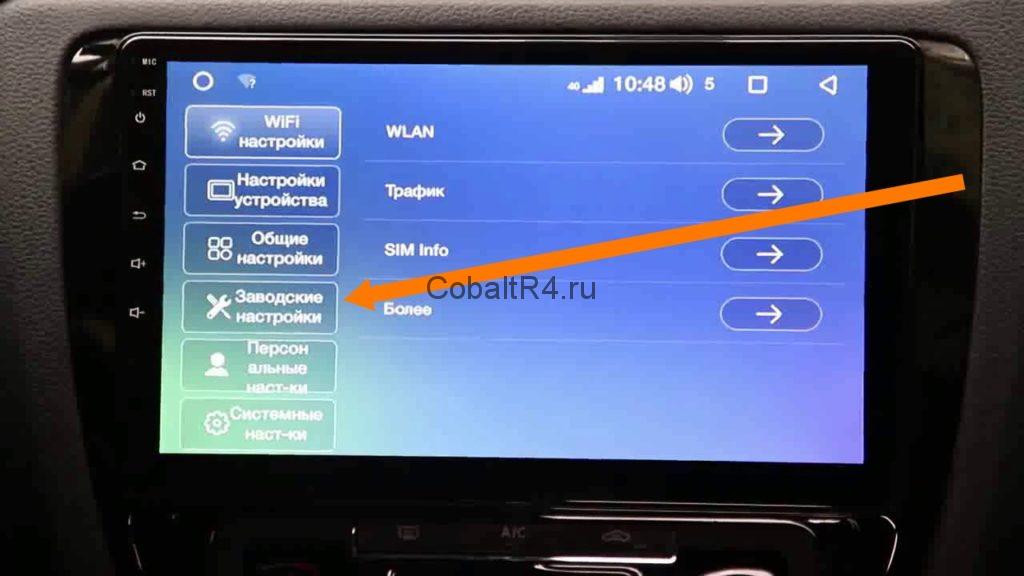
Магнитолой будет предложено ввести пароль для доступа к заводским настройкам. Опасаться этого не стоит, никакого сброса не произойдет. Вводим 168 и жмём “Да”:

В списке заводских настроек прокручиваем до интересующего нас пункта “Выбор системы авто”:

Видим четыре столбца (китайцы как всегда жгут: в слове из трех букв четвертого столбца умудрились допустить ошибку 🙂): Марка CAN BUS, Система авто, Выбор системы авто, CUN BUS. В первом выбираем производителя своего CAN-декодера. Если не знаете, то посмотрите на его корпусе стикер. Во втором ищем производителя автомобиля, и в третьем, соответственно, модель.
Выходим на главный экран и убеждаемся, что CAN-декодер заработал. В случае Chevrolet Cobalt и Ravon R4 можно попробовать включить подогрев сидений, появится всплывающее окошко с информацией о климате, уличной температуре и закрытых дверях:

На автомобилях, оборудованных мультирулем достаточно просто попробовать изменить громкость или переключить треки соответствующими кнопками. Магнитола должна будет отреагировать на эти действия.
В итоге можно снова зайти в приложение “Установки в автомобиле” и убедиться, что появились элементы управления конкретно для вашего автомобиля:
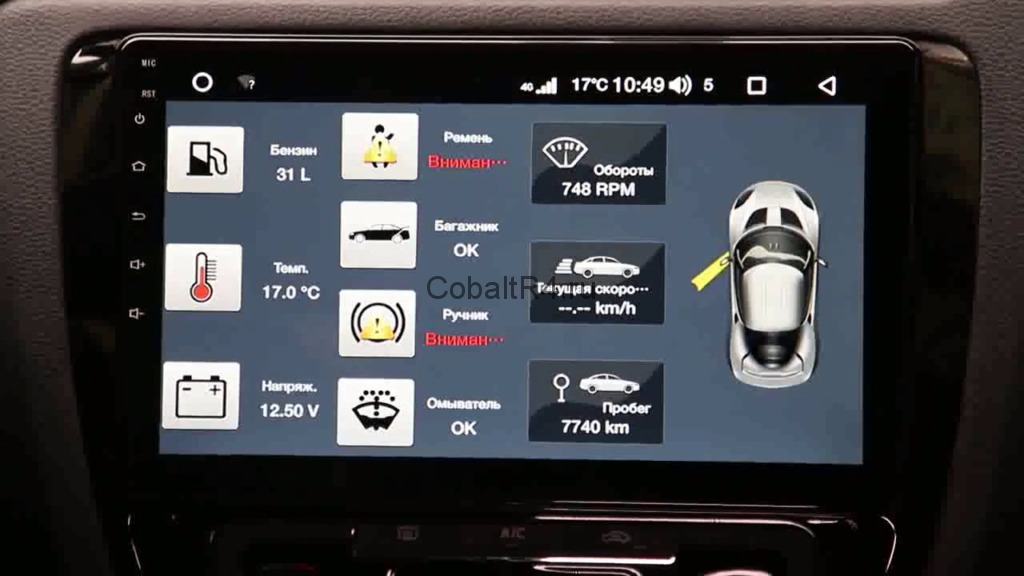
Среди них можно выделить уровень топлива в бензобаке (показания с ЭБУ ДУТ, особой точностью похвастаться не могут), температура охлаждающей жидкости ДВС, напряжение в бортовой сети, пристегнутые ремни, состояние концевика багажника, ручника, наличие стеклоомывающей жидкости. В некоторых автомобилях даже считываются числовые параметры, такие как обороты, скорость и пробег.
Источник
Инструкции по настройке магнитол TEYES
- На главном экране устройства можно расположить любые виджеты. С помощью них у вас под рукой будет вся необходимая информация и быстрое управление приложениями, такими как воспроизведение музыки, радио, время, навигация и т.д.
- При зажатии ярлыка, вы можете перетаскивать его в любое место рабочего стола и формировать в папки.
- В левом нижнем углу рабочего стола, распологается окно навигации, кликнув по которому можно перейти в окно приложения. По умолчанию используется Яндекс.Навигатор, но можно установить и другие.
- Нажатием на эконку телефонной трубки, осуществляется переход в окно подключения головного устройства к телефону через Bluetooth. Здесь можно изменить имя устройства и пароль. После установления соединения с магнитолой можно осуществлять звонки. При синхронизации контактов, происходит их перенос в память устройства.
Настройка видео проигрывателя
- В нижней части экрана на панели задач, можно выбрать значок просмотра видео.
- В видео разделе можно осуществлять перемотку и смену треков, уменьшить или увеличить окно просмотра, установить просмотр в фоновом режиме.
- Разместить окно просмотра в любой части экрана и другие настройки.
- Запись видео начинается автоматически, после запуска двигателя автомобиля.
- Возможность делать снимок одним касанием.
- Функция звукозаписи и яркости экрана
Настройка музыкального проигрывателя
- Любимые мелодии можно отсортировать в папку избранное для дальнейшего прослушивания.
- Прослушивать музыку с внешних накопителей.
Настройка навигатора и разделение экрана
- По умолчанию в устройстве установлен Яндекс.Навигатор с голосовым управлением «Алиса».
- Функция разделения экрана для использования нескольких приложений одновременно.
- Автоматический поиск радиостанций с возможностью сохранения в списки
- RDS (текстовая информация радиостанции)
- 32-х полосный эквалайзер с предустановленными пресетами
- Функция объемного звука, фильтры высоких и низких частот на каждый из каналов
- Регулировка времени задержки воспроизведения динамиков каждого канала для создания эффекта присутствия в концертном зале или на танцполе и ощущения живого звука инструментов
- Если в вашем автомобиле предусмотрен CANBUS, то для подключения необходимо зайти в «заводские настройки», выбрать тип подключения, марку и модель машины. После подключения станет доступна информация о климат контроле, расходе топлива, открытых дверях и др.
Настройки времени, заднего хода и пропорций звука
- В разделе «общие настройки» можно выбрать отображение времени, убрать или выключить парковочные линии заднего хода
- Функция подсветки позволит выбрать автоматическое затемнение экрана, при включении фар автомобиля
- Настройки пропорций уровня звука при навигаторе и движении задним ходом, позволят вам управлять автомобилем более безопасно
Настройки заднего хода
- В разделе «заводские настройки», можно убрать или выключить парковочные линии заднего хода
- Включить/выключить парктроники, зеркальное отображение заднего хода и настроить громкость при движении задним ходом
Настройки интернета, дисплея и звука
- В меню настройках устройства в окошке WLAN производится настройки подключения wi-fi либо при свайпе экрана сверху
- В окне «трафик» можно посмотреть данные использования интернета
- В меню «SIM Info» отображаются данные о подключенной сим-карте
- Вкладка «настройки устройства» позволяет изменить яркость, сменить фоновый рисунок, пропорции сабвуфер, либо перейти в эквалайзер
Настройки обоев и звука при движении задним ходом
- В меню настройках устройства можно установить режим затемнения экрана, изменить фоновый рисунок и живые обои
Обучение клавиш руля
- Если у Вас версия CC2, магнитола реагирует на нажатия кнопок, но не запоминает их, обновите прошивку на актуальную.
- Если в комплекте был CanBus (маленькая коробочка), убедитесь что он подключен в широкую фишку на основной косе проводов. Кроме того, фишка С также должна быть подключена в магнитолу.
- Настройте CanBus. Для этого зайдите в заводские настройки, введите пароль «168», далее «настройка canbus» — выберите комплектацию согласно Вашей модели авто. Пункты могут незначительно отличаться. При выборе обращайте внимание на надпись на коробочке. Simple Soft — XP, Raise — RZC, Hiword — HW, Xinbus — XBS, Binary — BNR.
- Если кнопки не заработали сразу, перезагрузите устройство через верхнюю шторку (открывается как в телефоне, проведите пальцем вниз от верхнего края экрана).
- Если для Вашего авто не предусмотрен canbus, обучите кнопки руля через приложение «Обучение кнопок руля». Зажимаете кнопку, должно происходить изменение цифр в верхней части экрана.
- Если этого не происходит, то, либо Ваша машина оснащается canbus (смотрите пункт 1), либо смотрите разъемы. Встречается, что контакты выходят в противоположную сторону, либо защелкнуты не до конца.
Стандартные настройки 1
- Данные геопозиции устанавливаются в разделе «персональные настройки»
- В этом же меню задаются параметры безопасного входа
- В разделе «язык и ввод» выбирается язык интерфейса устройства и клавиатуры
- «Резервное копирование» позволит сделать сброс настроек введя пароль 168
Стандартные настройки 2
- В меню «дата и время» раздела «системные настройки» устанавливается дата и время часового пояса
- Кнопка «доступ» позволяет изменять специальные характеристики экрана
- В разделе «об устройстве» содержится вся техническая информация головного устройства (версия android, память, версия процессора и тд)
- В окне «Divece info» можно посмотреть серийный номер устройства
Что такое направление движения
- Для истинных искателей приключений, на главном экране реализована функция отображения направления движения
- На главном экране устройства можно расположить любые виджеты. С помощью них у вас под рукой будет вся необходимая информация и быстрое управление приложениями, такими как воспроизведение музыки, радио, время, навигация и т.д.
- При зажатии ярлыка, вы можете перетаскивать его в любое место рабочего стола и формировать в папки.
- В левом нижнем углу рабочего стола, распологается окно навигации, кликнув по которому можно перейти в окно приложения. По умолчанию используется Яндекс.Навигатор, но можно установить и другие.
- Нажатием на эконку телефонной трубки, осуществляется переход в окно подключения головного устройства к телефону через Bluetooth. Здесь можно изменить имя устройства и пароль. После установления соединения с магнитолой можно осуществлять звонки. При синхронизации контактов, происходит их перенос в память устройства.
Настройка видео проигрывателя
- В нижней части экрана на панели задач, можно выбрать значок просмотра видео.
- В видео разделе можно осуществлять перемотку и смену треков, уменьшить или увеличить окно просмотра, установить просмотр в фоновом режиме.
- Разместить окно просмотра в любой части экрана и другие настройки.
- Запись видео начинается автоматически, после запуска двигателя автомобиля.
- Возможность делать снимок одним касанием.
- Функция звукозаписи и яркости экрана
Настройка музыкального проигрывателя
- Любимые мелодии можно отсортировать в папку избранное для дальнейшего прослушивания.
- Прослушивать музыку с внешних накопителей.
Настройка навигатора и разделение экрана
- По умолчанию в устройстве установлен Яндекс.Навигатор с голосовым управлением «Алиса».
- Функция разделения экрана для использования нескольких приложений одновременно.
- Автоматический поиск радиостанций с возможностью сохранения в списки
- RDS (текстовая информация радиостанции)
- 32-х полосный эквалайзер с предустановленными пресетами
- Функция объемного звука, фильтры высоких и низких частот на каждый из каналов
- Регулировка времени задержки воспроизведения динамиков каждого канала для создания эффекта присутствия в концертном зале или на танцполе и ощущения живого звука инструментов
- Если в вашем автомобиле предусмотрен CANBUS, то для подключения необходимо зайти в «заводские настройки», выбрать тип подключения, марку и модель машины. После подключения станет доступна информация о климат контроле, расходе топлива, открытых дверях и др.
Настройки времени, заднего хода и пропорций звука
- В разделе «общие настройки» можно выбрать отображение времени, убрать или выключить парковочные линии заднего хода
- Функция подсветки позволит выбрать автоматическое затемнение экрана, при включении фар автомобиля
- Настройки пропорций уровня звука при навигаторе и движении задним ходом, позволят вам управлять автомобилем более безопасно
Настройки заднего хода
- В разделе «заводские настройки», можно убрать или выключить парковочные линии заднего хода
- Включить/выключить парктроники, зеркальное отображение заднего хода и настроить громкость при движении задним ходом
Настройки интернета, дисплея и звука
- В меню настройках устройства в окошке WLAN производится настройки подключения wi-fi либо при свайпе экрана сверху
- В окне «трафик» можно посмотреть данные использования интернета
- В меню «SIM Info» отображаются данные о подключенной сим-карте
- Вкладка «настройки устройства» позволяет изменить яркость, сменить фоновый рисунок, пропорции сабвуфер, либо перейти в эквалайзер
Настройки обоев и звука при движении задним ходом
- В меню настройках устройства можно установить режим затемнения экрана, изменить фоновый рисунок и живые обои
Обучение клавиш руля
- Если у Вас версия CC2, магнитола реагирует на нажатия кнопок, но не запоминает их, обновите прошивку на актуальную.
- Если в комплекте был CanBus (маленькая коробочка), убедитесь что он подключен в широкую фишку на основной косе проводов. Кроме того, фишка С также должна быть подключена в магнитолу.
- Настройте CanBus. Для этого зайдите в заводские настройки, введите пароль «168», далее «настройка canbus» — выберите комплектацию согласно Вашей модели авто. Пункты могут незначительно отличаться. При выборе обращайте внимание на надпись на коробочке. Simple Soft — XP, Raise — RZC, Hiword — HW, Xinbus — XBS, Binary — BNR.
- Если кнопки не заработали сразу, перезагрузите устройство через верхнюю шторку (открывается как в телефоне, проведите пальцем вниз от верхнего края экрана).
- Если для Вашего авто не предусмотрен canbus, обучите кнопки руля через приложение «Обучение кнопок руля». Зажимаете кнопку, должно происходить изменение цифр в верхней части экрана.
- Если этого не происходит, то, либо Ваша машина оснащается canbus (смотрите пункт 1), либо смотрите разъемы. Встречается, что контакты выходят в противоположную сторону, либо защелкнуты не до конца.
Стандартные настройки 1
- Данные геопозиции устанавливаются в разделе «персональные настройки»
- В этом же меню задаются параметры безопасного входа
- В разделе «язык и ввод» выбирается язык интерфейса устройства и клавиатуры
- «Резервное копирование» позволит сделать сброс настроек введя пароль 168
Стандартные настройки 2
- В меню «дата и время» раздела «системные настройки» устанавливается дата и время часового пояса
- Кнопка «доступ» позволяет изменять специальные характеристики экрана
- В разделе «об устройстве» содержится вся техническая информация головного устройства (версия android, память, версия процессора и тд)
- В окне «Divece info» можно посмотреть серийный номер устройства
Что такое направление движения
- Для истинных искателей приключений, на главном экране реализована функция отображения направления движения
Источник
Часто задаваемые вопросы (FAQ) — это собрание часто задаваемых вопросов по какой-либо теме и ответов на них. В статье собран опыт эксплуатации серии магнитол Teyes, а так же родственной им по железной составляющей Kingbeats K2 Plus.
Данные актуальны для моделей:
Содержание страницы
- 1 Нужно ли выпаивать встроенный микрофон при подключении внешнего на 19 и 20 пин?
- 2 Головные устройства, выпущенные до ноября 2020 года, имеют встроенный пакет офлайн-карт Китая. Как их удалить?
- 3 Можно ли прошить SPRO и CC2 на SPRO+, СС2+ и СС3?
- 4 Можно ли установить моды, темы, улучшения, украшательства, модификации и т.д. от SPRO и CC2?
- 5 Можно ли ГУ (головное устройство) SPRO+, CC2+ прошить на CC3?
- 6 Какой пароль для входа в Система — Параметры разработчика?
- 7 Как установить сим-карту?
- 8 Как связаться с тех. поддержкой производителя в России?
- 9 Как связаться с тех. поддержкой производителя в Китае?
- 10 Как в ГУ (магнитоле) поставить свою мелодию на входящий?
- 11 Можно ли отредактировать список приложений которые переключаются кнопкой MODE на руле?
- 12 Как добавить свое приложение для выбора Навигации по умолчанию?
- 13 Как отключить синхронизацию контактов Google? (если они удаляются)
- 14 Как мне полностью выключить магнитолу кнопкой?
- 15 Магнитола со временем начинает тормозить. Что делать?
- 16 Моя машина заявлена как поддерживаемая CAN-Bus адаптером, но ничего не работает
- 17 Как заменить логотип (эмблему) при включении?
- 18 При установке магнитолы в автомобиль она упирается и не хватает буквально нескольких миллиметров
- 19 Магнитола не уходит в сон и разряжает АКБ автомобиля за несколько дней
- 20 Сенсорный экран странно себя ведет — нажатия верх ногами или вообще перестал реагировать вместе с кнопками
- 21 Как сделать скриншот?
- 22 Как изменить плеер на главном экране на свой?
- 23 Ошибка Google Play — Похоже, другое приложение блокирует доступ к Google Play.
Нужно ли выпаивать встроенный микрофон при подключении внешнего на 19 и 20 пин?
По некоторым данным нет, встроенный отключается, как и заявлено производителем. Если попробовать позвонить, например через Whatsapp и в это время стучать по встроенному микрофону — то звук если и будет слышно, то слишком отдаленно. Поэтому можно утверждать, что как и заверено производителем штатный микрофон отключается при подключении внешнего.
Если хочется наверняка заблокировать работу встроенного микрофона, то необходимо открутить модуль дисплея и заклеить две дорожки на шлейфе, идущему к сенсорным кнопкам и микрофону:

Головные устройства, выпущенные до ноября 2020 года, имеют встроенный пакет офлайн-карт Китая. Как их удалить?
Описанная процедура, к слову, освободит приблизительно 12Гб памяти на внутреннем хранилище.
- Открываем любой удобный для Вас файловый менеджер;
- Переходим во внутреннее хранилище (/mnt/sdcard/);
- Находим папки с названием amap и amapauto9:
- Удаляем и проверяем объем свободной памяти.
Нет, разная аппаратная начинка. Разные версии андроида.
Можно ли установить моды, темы, улучшения, украшательства, модификации и т.д. от SPRO и CC2?
Нет, другая версия Андроид, другая платформа. Возможно подойдут разработки от других устройство на процессоре UIS7862. Это магнитолы с восьмиядерным процессором и различными разрешениями экрана, начиная от 800х480 и вплоть до 1920х1080. Конкретного названия производителя у них нет, это OEM платформа.
Для понимания, интерфейс этих магнитол выглядит примерно так:
Можно ли ГУ (головное устройство) SPRO+, CC2+ прошить на CC3?
Можно, подойдут прошивки от уважаемого товарища gordgelin.
Какой пароль для входа в Система — Параметры разработчика?
7788, а так же пароль заводских настроек 168.
Как установить сим-карту?
На эту тему у нас написана подробная статья.
Как связаться с тех. поддержкой производителя в России?
Телефон тех. поддержки (г. Новосибирск): 8(383)209-30-93.
Будьте внимательны, часовой пояс +4 часа от Москвы!
Как связаться с тех. поддержкой производителя в Китае?
Связь через мессенджер Whatsapp.
Инженеры Teyes (CC3/CC2+/SPro+)
+8613684964012 (Whatsapp)
+8618929391445 (Whatsapp)
Инженеры Kingbeats:
+8613986672335 (Whatsapp)
Как в ГУ (магнитоле) поставить свою мелодию на входящий?
Создать в корне папку «btring«, туда можно класть ваши рингтоны. Выбор рингтона осуществляется в настройках телефона на ГУ.
Можно ли отредактировать список приложений которые переключаются кнопкой MODE на руле?
Да, можно. Но для этого придется поставить стороннее приложение. Скачать актуальную версию от февраля 2022 года:
Скачать “FYT HW OneKey, версия 1.5.0” FytHWOneKey_1.5.0.apk – Загружено 442 раза – 47 КБ
Предыдущие версии:
Скачать “FYT HW OneKey, версия 1.4.0” FytHWOneKey_1.4.0.apk – Загружено 332 раза – 40 КБ
Скачать “FYT HW OneKey, версия 1.3.0” FYTHWOneKey1.3.0.apk – Загружено 494 раза – 42 КБ
В нем есть подмена приложений, вызываемых кнопкой MODE.
Вместо штатных нужно прописать сторонние приложения, или же штатные но в другом порядке. Названия пакетов можно посмотреть там же в одном из меню.
Изначально на Kingbeats K2+ порядок приложений следующий: Радио — Bluetooth Телефон — Bluetooth Музыка — Музыка — Видеоплеер — Навигатор — и сначала списка.
Для примера сделаем переключение только между Радио и Плеером. Для этого сначала подменим пакет вызова Bluetooth Телефон на Музыку, и теперь после радио шла музыка, а после музыки видеоплеер. Заменяем видеоплеер на радио и всё — мы получили кольцо из двух позиций.
Как добавить свое приложение для выбора Навигации по умолчанию?
Наиболее популярные навигационные приложения есть в данном патче:
Скачать “Патч для замены приложения навигации Teyes на другое” NaviFilter_update.zip – Загружено 3128 раз – 862 КБ
Для добавления своего приложения, необходимо поправить текстовый файл NaviFilter в папке TXT данного патча. Просто допишите в его конец название пакета приложения, например info.mapcam.droid или ru.yandex.yandexnavi. При этом не забудьте добавить запятую в конце предыдущего названия, иначе приложение выбора навигации перестанет работать до установки патча с правильным содержимым данного файла.
Инструкция по установке патча:
- Отформатировать любую флешку в FAT32;
- Разархивировать скачанный файл на флешку. В корне флешки должен появится файл «lsec6315update«, а так же папки lsec_updatesh и TXT;
- Подключить флешку к головному устройству;
- Подождать и согласиться с обновлением во всплывающем окне;
- Дождаться установки и после окончания флешку нужно отключить;
- Если после перезагрузки наверху присутствует надпись «Please contact the seller to activate«, то просто предоставьте магнитоле доступ в интернет.
Или же воспользуйтесь графической инструкцией от производителя Teyes:

Как отключить синхронизацию контактов Google? (если они удаляются)
Для отключения синхронизации контактов из Google аккаунта необходимо проделать следующие действия:
- Зайти в настройки — вкладка личное;
- Выбрать пункт Аккаунты:
- Выбрать необходимый аккаунт:
- В самом аккаунте выбрать синхронизация аккаунта:
- Выключаем переключатель напротив контакты:
Готово, теперь можно смело удалять контакты на магнитоле и не бояться, что они исчезнут на других устройствах.
Как мне полностью выключить магнитолу кнопкой?
Кнопка Power на лицевой панели, но её длительное нажатие НЕ выключает ГУ, а лишь гасит подсветку экрана и останавливает воспроизведение. Полностью магнитола этой кнопкой не выключается! Остается только обесточивание.
Магнитола со временем начинает тормозить. Что делать?
Вероятнее всего проблема с перегревом. Если у вас версия ГУ без активного охлаждения (вентилятора на радиаторе сзади), то имеет смысл сделать доработку магнитолы.
Моя машина заявлена как поддерживаемая CAN-Bus адаптером, но ничего не работает
Если проблемы с подключением отброшены, то стоит обновить прошивку CAN-модуля и произвести настройку под конкретный автомобиль.
Как заменить логотип (эмблему) при включении?
Инструкция по смене загрузочной картинки.
При установке магнитолы в автомобиль она упирается и не хватает буквально нескольких миллиметров
Возможно, вы забыли откусить лишние столбики для шурупов.
Магнитола не уходит в сон и разряжает АКБ автомобиля за несколько дней
Активируем настройку спящего режима в инженерном меню.
Сенсорный экран странно себя ведет — нажатия верх ногами или вообще перестал реагировать вместе с кнопками
Если повезет, то можно отделаться повторной калибровкой тач-скрина.
Как сделать скриншот?
Для того, чтобы сделать снимок экрана нужно вытянуть шторку полностью вниз. Тогда появится соответствующая кнопка:
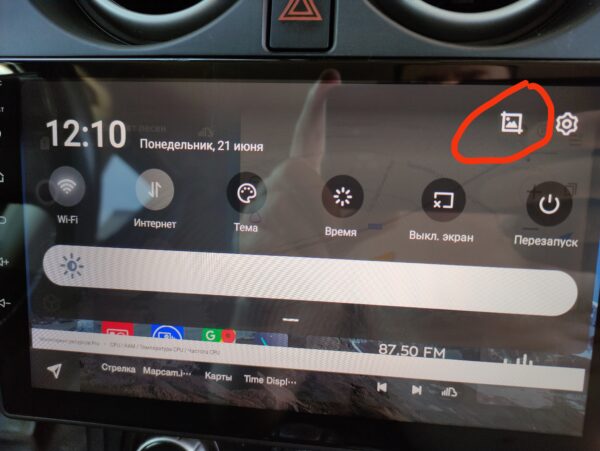
Как изменить плеер на главном экране на свой?
Изменить плеер и его виджет в стандартном лаунчере можно с помощью MusicProxy.
Ошибка Google Play — Похоже, другое приложение блокирует доступ к Google Play.
Полное сообщение ошибки:
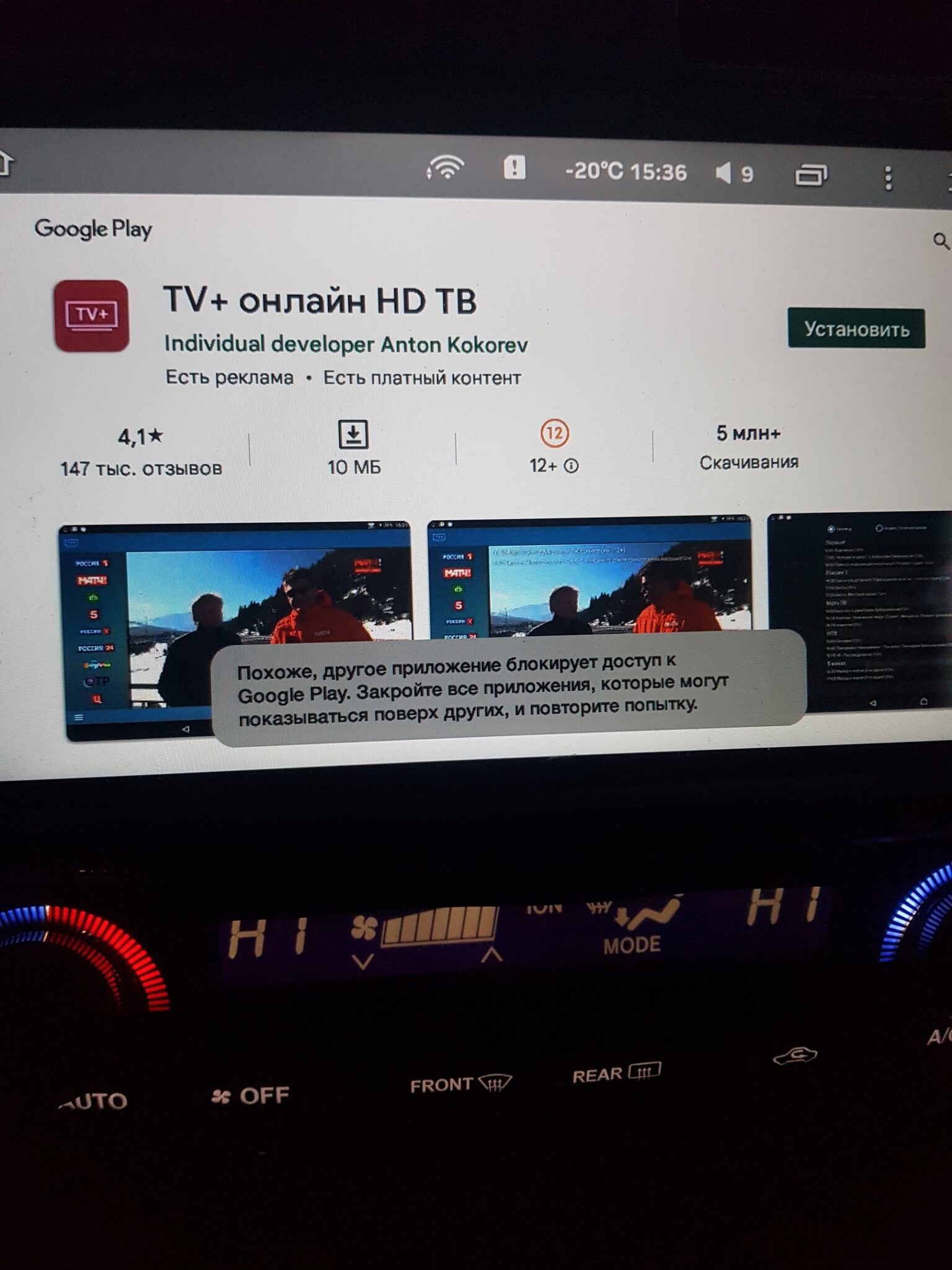
Обычно помогало перезагрузить магнитолу, но сейчас удалось локализовать причину. Проблема в приложении Автомобиль. Отключаем его по пути: Настройки — Устройство — Приложения — Расширенные настройки — Специальный доступ — Поверх других приложений — Автомобиль. Запрещаем ему отображаться поверх других окон и проблема исчезнет.
Если не помог первый способ, то тогда попробуйте удалить обновление приложения Google Play там же в настройках приложений магнитолы.
Просмотров статьи: 53 108